Modalità di inserimento del bilancio con importazione XBRL
Per importare bilanci consuntivi da un file XBRL così come depositato in Camera di Commercio nel software Budget Tesoreria Aziendale, è necessario seguire le indicazioni di seguito riportate:
- STEP 1: Importazione XBRL tramite l’ applicazione Bilancio XBRL
Devo creare un nuovo progetto utilizzando l’ applicazione BILANCIO XBRL, resa disponibile automaticamente al momento dell’attivazione del software Budget Tesoreria Aziendale . Sarà necessario entrare all’ interno della propria gestione progetti personali, cliccare sul tasto verde “NUOVO PROGETTO” e dal menù a tendina scegliere la voce Bilancio XBRL.
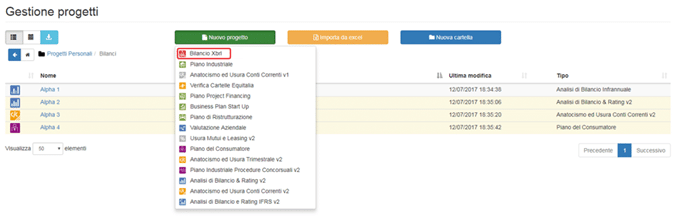
Una volta creato ed aperto il progetto, dovrò indicare l’ anno dell’ ultima situazione contabile di cui dispongo nonché il totale degli anni per i quali inserire l’ XBRL.
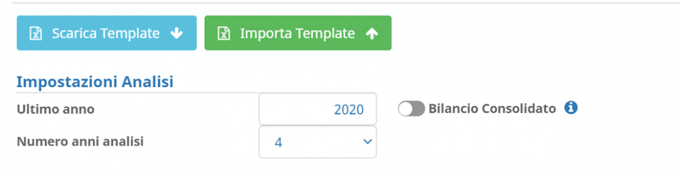
Dovrò cliccare sul bottone XBRL e scegliere il file da importare. Posso inserire massimo 4 situazioni contabili ossia ho la possibilità di caricare 4 bilanci al 31/12 in formato XBRL o, in alternativa, di caricare 3 bilanci di esercizio al 31/12 e l’ ultima situazione contabile aggiornata infra-annuale che dovrà essere inserita manualmente come di seguito indicato.

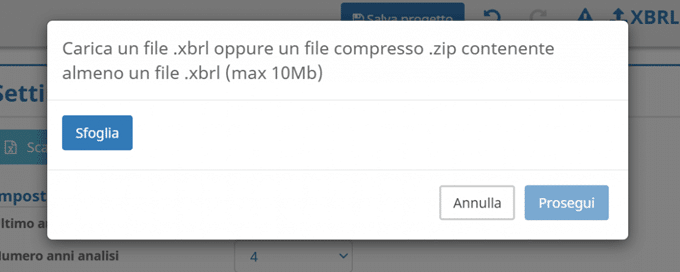
N.B. Una volta importati i bilanci tramite XBRL, posso sempre modificare i singoli valori cliccando nella cella corrispondente in Stato patrimoniale Attivo, Stato Patrimoniale Passivo, Conto economico.
Importazione automatica formato XBRL bilancio ordinario
Se si tratta di importare un bilancio ordinario in XBRL non sussiste alcun problema, basta seguire la procedura descritta in precedenza e i valori saranno automaticamente inseriti nelle celle corrispondenti.
Importazione automatica formato XBRL bilancio abbreviato
Nel caso di importazione automatica di bilanci XBRL in forma abbreviata la procedura da seguire è la stessa ma verranno indicati, come da Codice civile, soltanto i totali delle voci senza la sotto indicazione per i debiti ed i crediti. In questo caso è necessario inserire alcune informazioni aggiuntive. Ad esempio, dato che il bilancio in forma abbreviata contiene il totale dei Debiti (Pass. D) senza specificare come tale importo si suddivida in ciascuna sotto-categoria (es. Debiti v/fornitori, Debiti v/banche,…) assicurati di inserire i dati mancanti, altrimenti il trasferimento dei dati in Budget Tesoreria Aziendale non avrà buon fine. Il software richiede infatti che i dati dei bilanci consuntivi siano completi, secondo lo schema di un bilancio in forma ordinaria. Non è possibile fermarsi ai totali così come riportati in bilancio ma sarà indispensabile valorizzare ogni singola voce reperibile in nota integrativa dettagliando le sotto-voci dei debiti e dei crediti.
Inserimento ultima situazione contabile infra-annuale
Nel caso in cui il bilancio consuntivo più recente sia una situazione contabile infra-annuale, di norma non disponibile in XBRL, è comunque possibile importare i bilanci precedenti al 31/12 ed inserire i dati della situazione manualmente, soltanto dopo aver convertito il progetto, nelle schermate presenti in BILANCIO CONSUNTIVO nell’ ultima colonna di destra del software Budget Tesoreria aziendale. Consigliamo di indicare i dati dell’ ultima situazione contabile infra-annuale direttamente sul software Budget Tesoreria aziendale poiché dispone di un input più dettagliato rispetto all’ input previsto dall’ applicazione Bilancio XBRL.
Terminata la fase di importazione e di compilazione, dovrò salvare il progetto e chiuderlo.
Esempio pratico di inserimento
Dispongo dell’ ultima situazione contabile aggiornata al 30/09/2020 e dei due bilanci al 31/12 precedenti. Nella schermata SETTING dell’ applicazione BILANCIO XBRL, dovrò indicare come ultimo anno il 2020 e come numero anni analisi 3 come di seguito riportato.
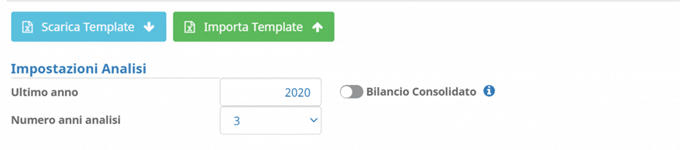
Dovrò importare i bilanci in XBRL per le due situazioni contabili al 31/12 cliccando sull’ icona in alto a destra XBRL e scegliendo i relativi file ( come in precedenza spiegato), in automatico i valori riguardanti il 2019 ed il 2018 saranno riportati nelle apposite celle dello Stato patrimoniale e del Conto economico. L’ ultima colonna a destra “2020” riguarda la situazione contabile infra-annuale al 30/09/2020 che attualmente resterà vuota.
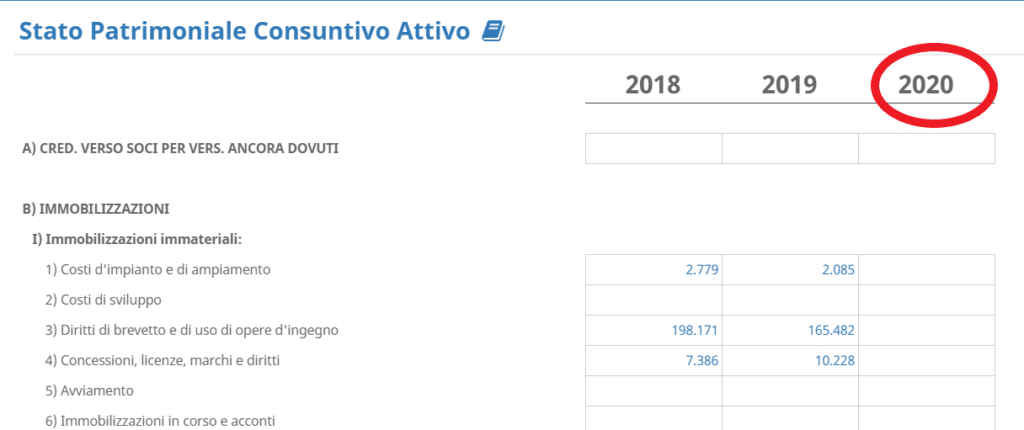
Dovrò salvare e chiudere il progetto appena creato e, successivamente, convertire quest’ ultimo nel nuovo formato Budget Tesoreria aziendale come precedentemente indicato come indicato nello STEP 2.
Dovrò aprire il progetto appena convertito e nella schermata Setting modificare la data dell’ ultima situazione contabile infra-annuale come di seguito riportato.
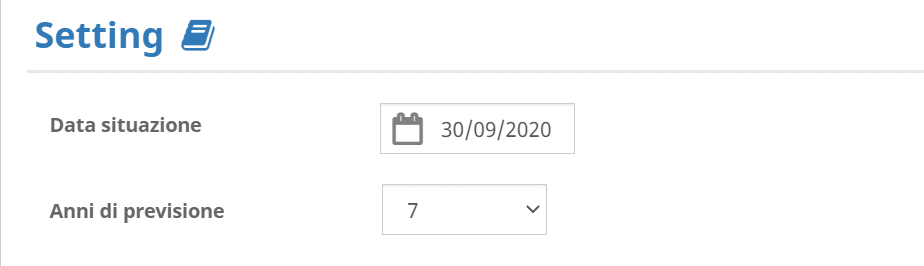
Dovrò riportare manualmente i valori per l’ ultima situazione contabile infra-annuale al 30/09/2020 nelle schermate presenti in Bilancio consuntivo ossia Stato patrimoniale attivo, Stato patrimoniale Passivo e conto economico.
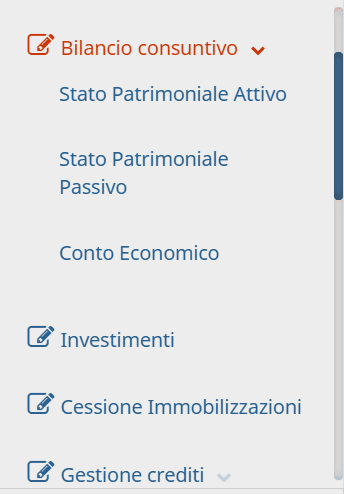
Nell’ ultima colonna a destra ” 30/09/2020″ potrò inserire manualmente i valori nelle apposite celle.
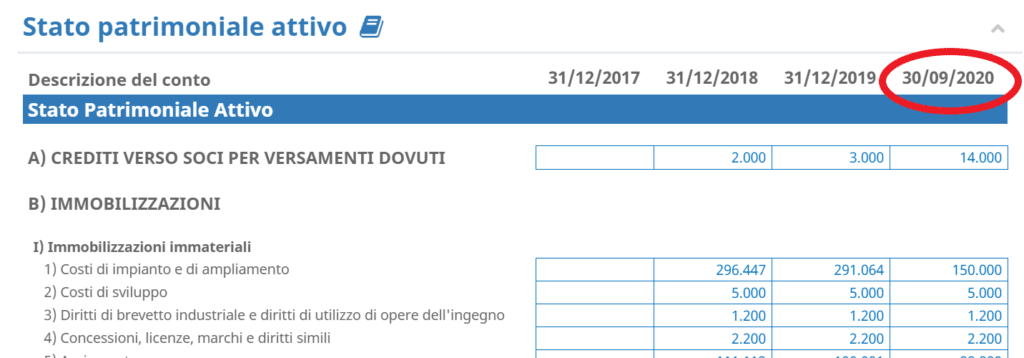
STEP 2: Conversione del progetto contenente i dati di bilancio in un progetto di Budget Tesoreria Aziendale
Devo selezionare il progetto creato al punto precedente con l’applicazione Bilancio XBRL, cliccare con il tasto destro del mouse e scegliere l’opzione Converti.
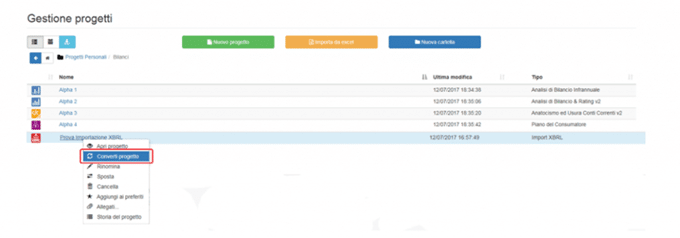
Come Nuovo Formato del Progetto dovrò scegliere Budget tesoreria aziendale.
Ora posso accedere al nuovo progetto di BUDGET TESORERIA AZIENDALE contenente i dati di bilancio precedentemente importati. Verrà inoltre conservato anche il progetto creato al punto 1, contenente i soli dati di bilancio importati dall’XBRL.
N.B. Per ogni progetto XBRL convertito verrà creato un nuovo progetto di Budget Tesoreria aziendale, per cui eventuali dati o impostazioni inseriti in progetti già creati non potranno essere trasferiti nel progetto appena creato.
